ai怎么设计立体的台历素材?
生活中如果有个台历是很方便的,该怎么绘制台历呢?小小的台历是人们在工作生活中的小帮手,今天,我们就来设计一款台历,从中学习一下特殊视角表现物体的一种技巧,还有绘制扉页的一些重要的绘制方法,详细请看下文介绍。

1、先用钢笔画了台历的正面与底部的结构轮廓,再画出台历上方的金属圆环的路径,台历表面的数字与文字一一绘制出来,重点就是台历表面的扉页的细节轮廓。
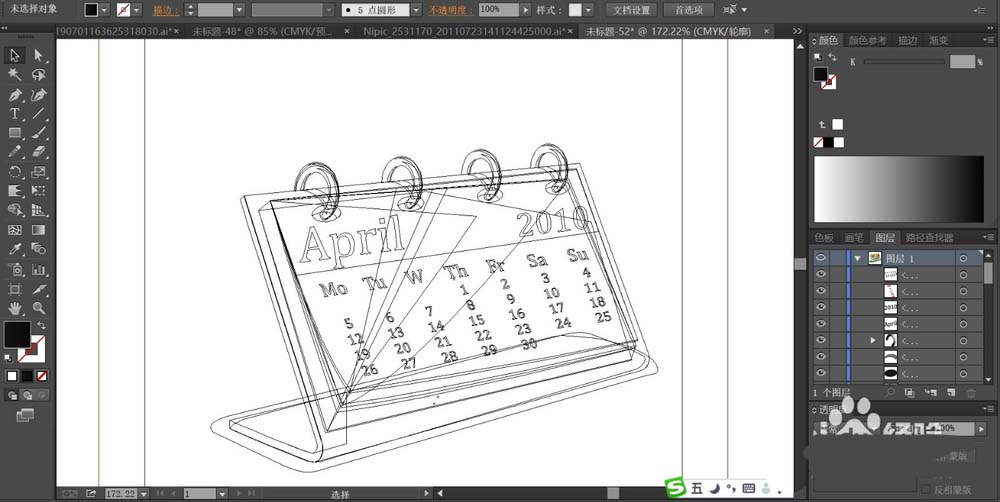
2、设置绿色的渐变填充台历的正面轮廓,让高光出现在上方区域,暗光在下方,底部设置一个高光的平行线让立体效果呈现出来。渐变的角度在75%左右。
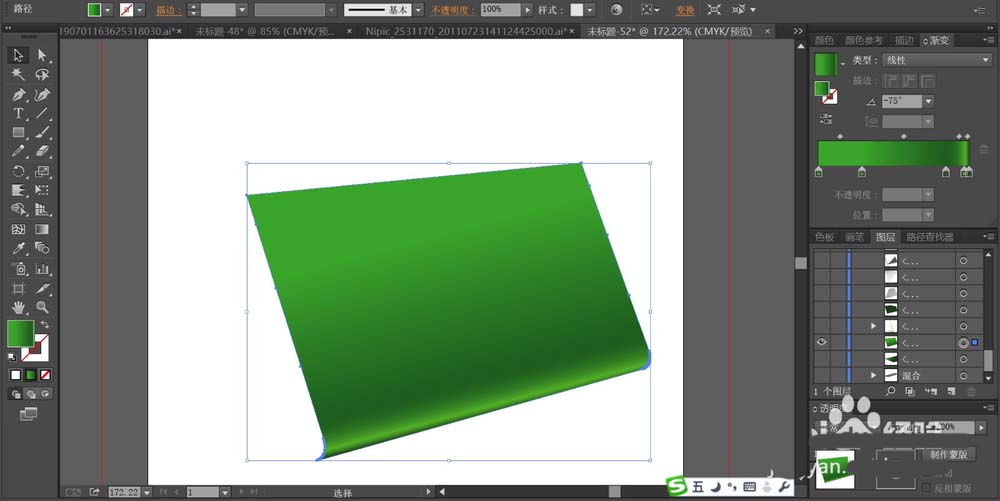
3、继续用一个较暗的绿色渐变填充台历的下方底部的结构,让较暗的台历底座呈现出来。
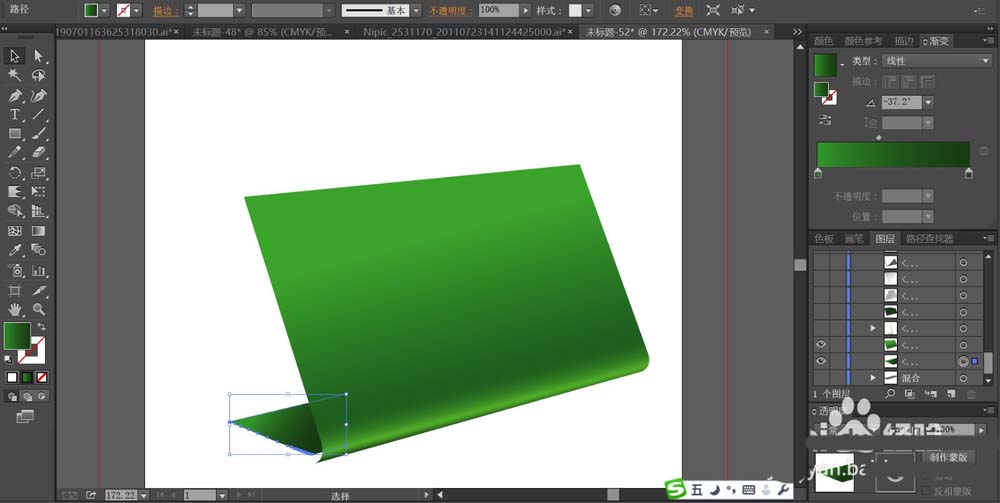
4、这一步用较亮的绿色的渐变填充台历的左侧边缘,我们让台历的立体结构呈现。接着,我们用灰白色的渐变与暗绿色搭配填充扉页所在的路径。
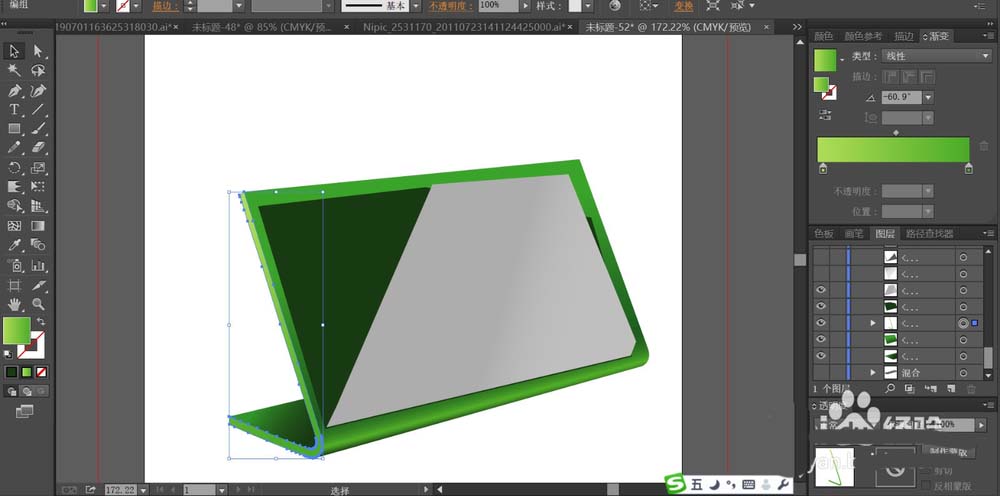
5、继续用灰白色的渐变填充台历扉页的左侧三角元素的路径,再用不同的灰色渐变填充下方的边缘截面的路径,让扉页的立体结构呈现。

6、继续用不同的灰色渐变一层层的填充扉页,让不同明度的灰色扉页一层层的出现在左侧边缘位置。

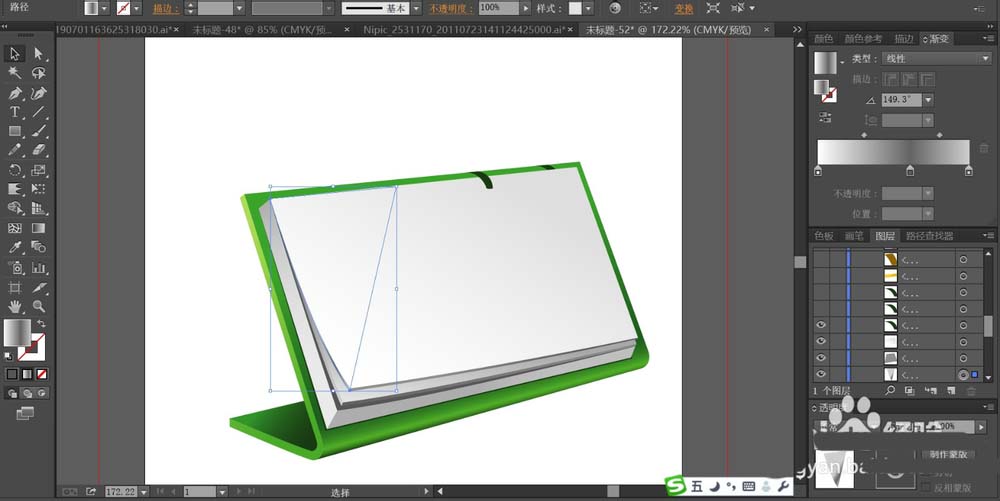
7、用橙色的渐变填充台历正面的上半部分,再用灰色的渐变与灰黑色的渐变填充台历上方的金属圆环。
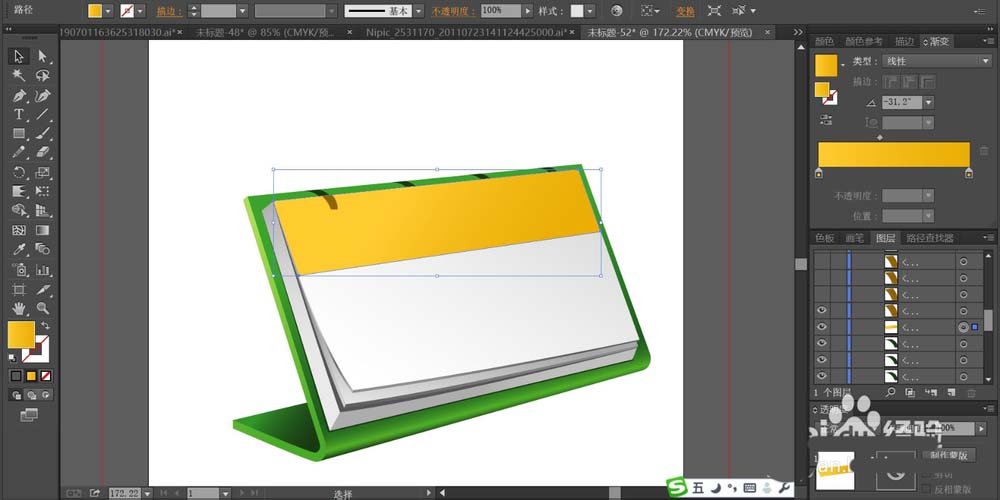
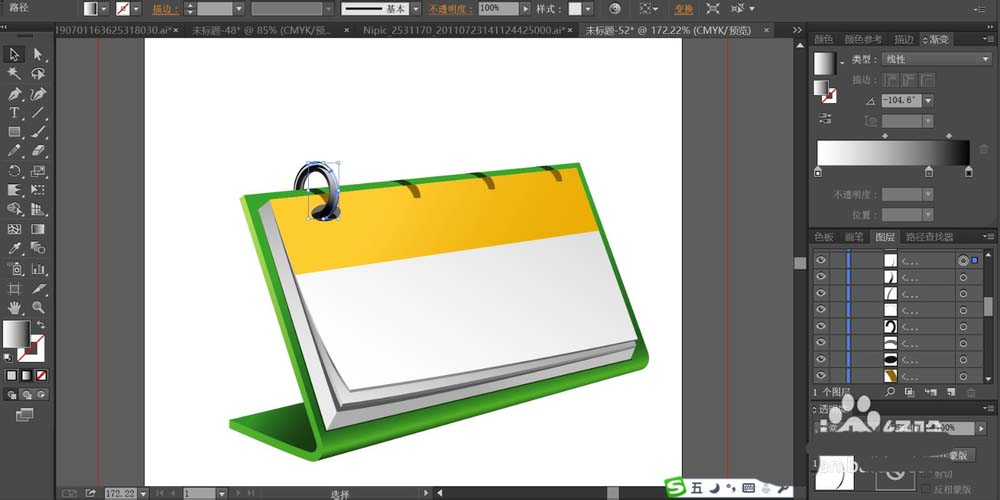
8、金属圆环的下方阴影用灰色与灰黑色搭配填充,圆环在台历表面的阴影用暗绿色与暗橙色搭配填充,从而让影子在绿色表面与橙色表面的色彩细节区别开来。

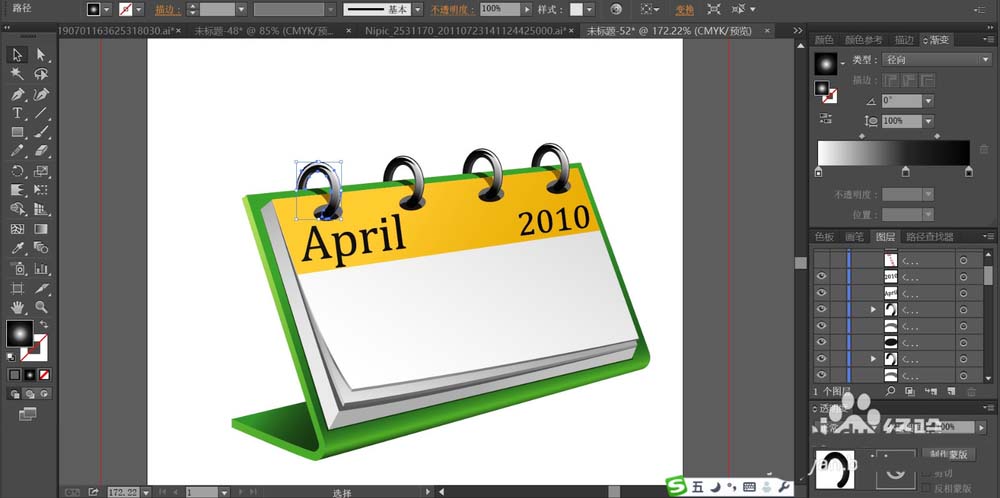
9、最后,我们用黑色与红色分别填充台历上面的文字,完成台历图片设计。
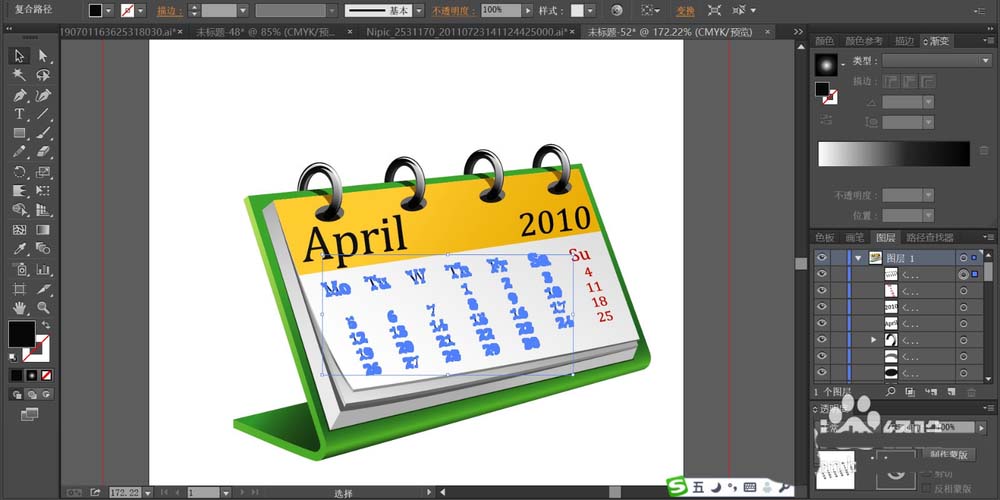
以上就是ai设计立体的台历素材的教程 ,希望大家喜欢,请继续关注PSD素材网(www.PSD.cn)。
-

ai怎么设计香水屋插画素材?
2022-11-10 6
-

ai怎么手绘水果招贴画?
2022-11-10 6
-

ai怎么设计简笔画效果的电影图标?
2022-11-10 9
-

ai怎么制作草地效果的文字? ai小草效果的制作方法
2022-11-10 9
-

Ai怎么绘制山脉效果? Ai山脉图标的绘制方法
2022-11-10 7
-
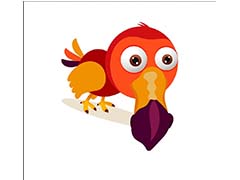
ai怎么绘制大嘴鸟矢量素材? ai大嘴角插画的画法
2022-11-10 5
-

ai怎么设计相机矢量宣传图?
2022-11-10 7
-

ai怎么设计长裙飘飘的女孩插画图?
2022-11-10 9
-

ai怎么设计一副平衡车骑士形象宣传插画图?
2022-11-10 8
-

ai怎么手绘情侣旅游场景插画?
2022-11-10 9
-

ai怎么设计花鸟背景图? ai花鸟插画的手绘方法
2022-11-10 5
-

ai怎么手绘高尔夫球员的插画素材图?
2022-11-10 6
-

ai怎么制作创意的灯管字体?
2022-11-10 8
-
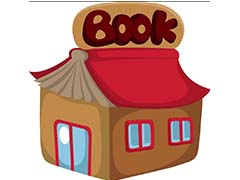
ai怎么设计卡通书房插画图?
2022-11-10 6
-

ai怎么设计骑自行车的小女孩?
2022-11-10 9
-

ai怎么绘制秋意正浓的红色风景插画?
2022-11-10 8
-

ai怎么设计购物场景插画图?
2022-11-10 5
-

ai怎么设计欢呼雀跃男子插画?
2022-11-10 7
-

ai怎么设计逼真的墙钟? ai客厅挂钟的设计方法
2022-11-10 7
-

ai怎么手绘热带鱼群插画? ai适量插画的绘制方法
2022-11-10 6
-

ai怎么设计简约风的披萨图标?
2022-11-10 7